Jedna od najboljih stvari o Pixel Buds Pro (i većina novih slušalica općenito) je da zapravo imaju mogućnost da se poboljšaju tijekom vremena zahvaljujući ažuriranju firmvera. (Zamislite "firmware" kao softver koji radi na hardveru. Shvaćate?) To proizvođačima omogućuje ne samo popravljanje grešaka koje se neizbježno pojavljuju, već i nastavak finog podešavanja stvari tijekom životnog vijeka proizvoda.
Sadržaj
- Preuzmite aplikaciju Pixel Buds
- Provjerite ažuriranje firmvera
I to vrijedi za Google Pixel Buds Pro, koji su već našli mjesto na našem popisu najboljih bežičnih slušalica koje možete kupiti.
Preporučeni videozapisi
Lako
5 minuta
Pixel Buds Pro
An Android uređaj neke vrste
Aplikacija Pixel Buds
A ažuriranje firmvera na vašim Pixel Buds Pro prilično je jednostavan pothvat — osim jednog velikog upozorenja.
Prvo, to upozorenje: do danas, ako želite moći ažurirati firmware na svojim Pixel Buds Pro, morat ćete imati pristup Android uređaju, a uz njega i aplikaciji Pixel Buds. Trenutačno ne postoji takva aplikacija dostupna za iOS, iako Pixel Buds Pro odlično rade s Apple uređajima. Ali kao što smo primijetili u našoj recenziji Pixel Buds Pro, trebat će vam
Nemate Android telefon ili tablet? Nećete ništa ažurirati.
Ali postoje prilično dobre šanse ako ovo čitate da već imate Android uređaj neke vrste. Pa da nastavimo.

Preuzmite aplikaciju Pixel Buds
Ako iz nekog razloga tek trebate preuzeti aplikaciju Pixel Buds, trebat će vam ne samo da ažurirate firmware, već i da se igrate s drugim postavkama Pixel Buds. Pa pobrinimo se za to.
Korak 1: Idite na aplikaciju Pixel Buds u trgovini Google Play.
Korak 2: Instalirajte ga.
Povezano
- Prime Day spušta Pixel Buds Pro na najnižu cijenu koju smo vidjeli
- Kako ažurirati Apple AirPods, AirPods Pro i AirPods Max
- Apple AirPods Pro 2 vs. AirPods 3: što kupiti?
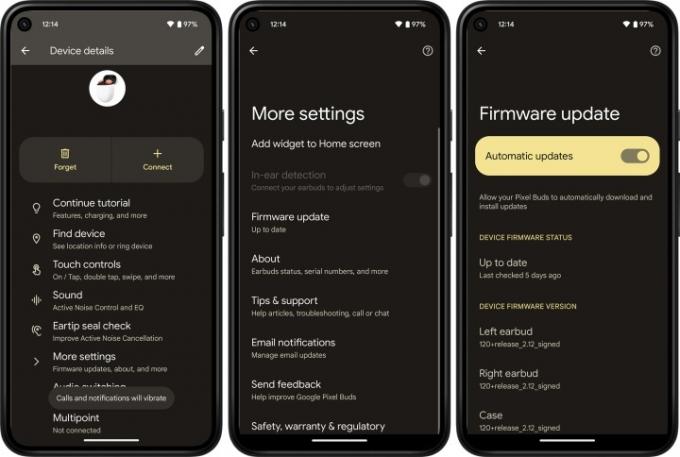
Provjerite ažuriranje firmvera
Sada kada imate aplikaciju Pixel Buds, vrijeme je da je upotrijebite. Napominjemo da do svega toga možete doći izravno iz same aplikacije Pixel Buds ili putem Bluetooth postavki za Pixel Buds u glavnom izborniku postavki.
Korak 1: Izvadite Pixel Buds Pro iz kućišta, ali ih držite u blizini.
Korak 2: Otvorite aplikaciju Pixel Buds na svom telefonu.
Korak 3: Pomaknite se prema dolje i dodirnite Više opcija.
Korak 4: Dodirnite Ažuriranje firmvera.
Korak 5: Ako je dostupno ažuriranje firmvera, to će i biti navedeno. Dodirnite za instalaciju.
Korak 6: Zavalite se i pustite da vaš telefon radi svoje — samo slijedite upute na zaslonu.
I to je to. Sve u svemu, to je brz i jednostavan proces, bilo da ažurirate svoj Pixel Buds Pro ili kućište. (Da, kućište također može podnijeti ažuriranje firmvera.) Samo slijedite upute na zaslonu i držite svoje slušalice u blizini i sve bi trebalo biti u redu.
Preporuke urednika
- Google Pixel A-Series slušalice mogu biti vaše za 59 USD za Prime Day
- Samsung Galaxy Buds ponude: uštedite na Galaxy Buds 2, Galaxy Buds Live
- Amazonovi novi Echo Buds od 50 USD ciljaju na Appleove AirPodove
- Kako provjeriti razinu baterije svojih AirPods slušalica
- Sjajni Xiaomi Buds 4 Pro dolaze unutar vlastite Space Capsule
Nadogradite svoj životni stilDigitalni trendovi pomažu čitateljima da prate brzi svijet tehnologije sa svim najnovijim vijestima, zabavnim recenzijama proizvoda, pronicljivim uvodnicima i jedinstvenim brzim pregledima.




